您想停止在 WordPress 中接收新用户电子邮件通知吗?
如果您在您的网站上启用了用户注册,那么每次新用户注册时,WordPress 都会向管理员电子邮件地址发送一封通知电子邮件。在每天有许多用户加入的网站上,这些电子邮件可能会变得烦人。
在本文中,我们将向您展示如何在 WordPress 中禁用新用户通知。
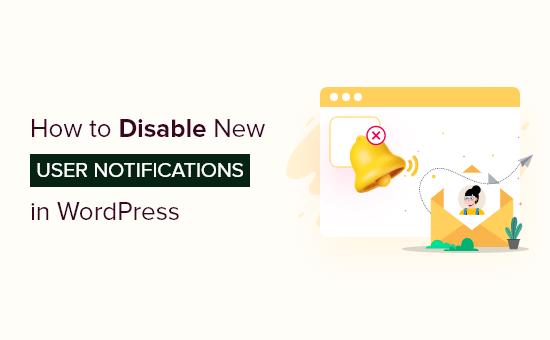
为什么在 WordPress 中禁用用户通知电子邮件?
允许用户在 WordPress 中注册有很多好处。如果您拥有多作者博客、在线商店或会员网站,则需要进行用户注册。
但是,也有一个缺点。默认情况下,每当有新用户注册时,WordPress 都会向管理员电子邮件地址发送一封电子邮件通知您。
虽然这些电子邮件有助于密切关注谁在您的网站上注册并阻止垃圾邮件注册,但如果您每天有几个人加入,它们可能会很烦人。
拥有大量新用户通知会使您的电子邮件收件箱变得混乱,从而难以发现来自客户和客户的重要电子邮件。
这是禁用有关新用户的电子邮件可以派上用场的地方。让我们看看如何在 WordPress 中禁用新用户通知。
使用 WP Mail SMTP 禁用新用户通知
WP Mail SMTP是市场上最好的 WordPress SMTP 插件,它极大地提高了您的电子邮件送达率。
该插件解决了电子邮件未发送给您的客户的问题。这意味着您的所有用户都一定会收到来自您网站的任何电子邮件,而不是最终进入他们的垃圾邮件文件夹或完全被阻止。
WP Mail SMTP 还提供了不同的设置来控制您的 WordPress 电子邮件,例如禁用自动更新通知。这些设置包括禁用发送到管理员电子邮件的新用户通知电子邮件的选项。
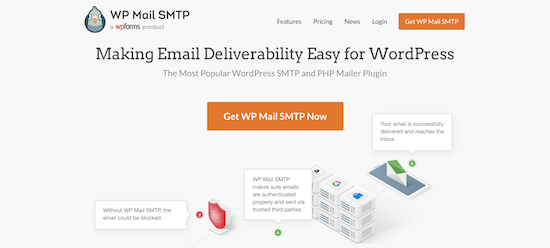
对于本教程,我们将使用WP Mail SMTP Pro 版本,因为它包含电子邮件控制选项。还有一个免费版本的 WP Mail SMTP,您可以使用它来修复您网站上的电子邮件送达率问题。
首先,您需要在您的WordPress 网站上安装并激活 WP Mail SMTP 插件。如果您需要帮助,请按照我们关于如何安装插件的分步指南进行操作。
激活后,您可以从 WordPress 管理面板转到WP Mail SMTP » 设置,然后输入您的许可证密钥。您可以在 WP Mail SMTP 帐户区域中找到许可证密钥。
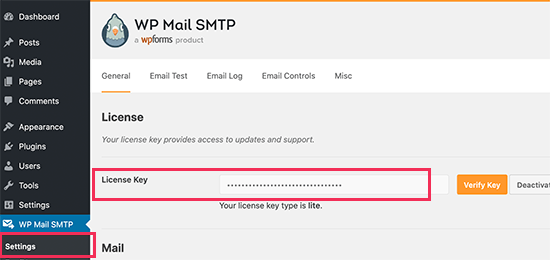
输入密钥后,继续并单击“验证密钥”按钮。您现在将看到一个弹出窗口,显示您已成功验证密钥,并且该站点将收到自动更新。
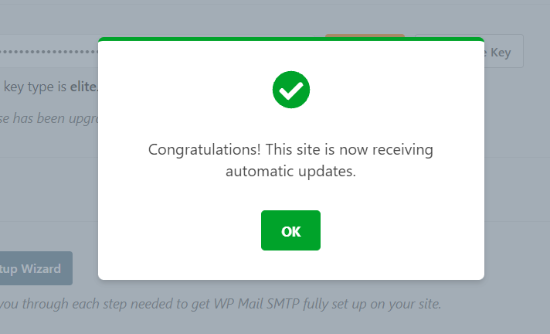
接下来,您可以从 WP Mail SMTP 顶部的菜单中转到“电子邮件控制”选项卡。
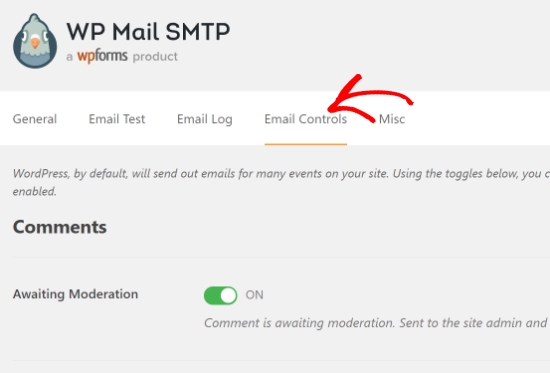
之后,只需向下滚动到“新用户”部分,然后单击切换按钮以禁用“创建(管理员)”选项。
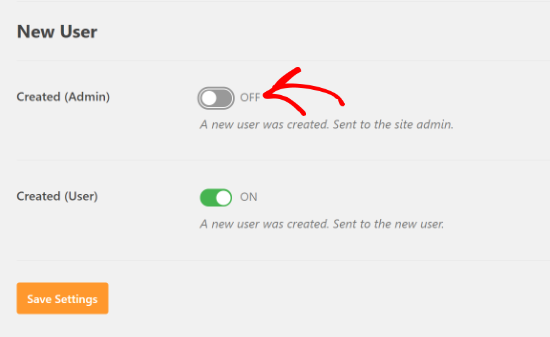
关闭此设置后,您作为管理员将不会收到电子邮件。但是,注册的新用户仍会收到一封电子邮件确认。
现在继续并单击“保存设置”按钮。
而已!您已使用 WP Mail SMTP 插件成功地为管理员禁用了新用户通知电子邮件。
我们希望本文能帮助您禁用 WordPress 中的新用户通知电子邮件。您可能还想查看我们针对小型企业的最佳电子邮件营销服务和最佳商务电话服务的专家比较。